در این مقاله، نحوه اتصال Power BI به فایلهای اکسل و نحوه فراخوانی اطلاعات از اکسل به Power BI را به شما نشان خواهیم داد.
در روزهای گذشته مطالب متعددی را در زمینه آموزش پاور بی آی (power bi) منتشر کرده ایم که پیشنهاد میکنیم از لینک های زیر مطالعه فرمایید.
قسمت اول: آشنایی با نرم افزار پاور بی ای
قسمت چهارم: مفاهیم اولیه پاور بی آی سرویس
قسمت پنجم: مقایسه ساخت داشبوردها در اکسل و پاور بی آی
برای نشان دادن این موضوع، داده ها را از فایل اکسل به Power BI بارگذاری می کنیم و در مطالب آینده یک نمودار دوناد چارت با استفاده از داده های فراخونی شده ایجاد خواهیم کرد.
چطور اطلاعات را از اکسل پاور بی ای منتقل کنیم؟
داده هایی که در این مطلب استفاده خواهیم کرد، اطلاعات فروش دسته بندی شده بر اساس کشورهاست که در یک فایل اکسل ذخیره شده است. همانطور که در تصویر زیر مشاهده میکنید ردیف اول این اطلاعات به عنوان ستون ها اختصاص داده شده است.
اگر هنوز پاور بی ای دسکتاپ را باز نکرده اید، بر روی Power BI Desktop دوبار کلیک کنید تا باز شود. نمای کاربری پاور بی آی دسکتاپ را میتوانید در تصویر زیر مشاهده کنید. برای فراخوانی داده ها بر روی لینک Get Data کلیک کنید.
اگر در صفحه مصور visualization پاور بی آی هستید، در تب Home، روی گزینه Get Data کلیک کنید و فایل اکسل را همانطور که در شکل زیر نشان داده شده، انتخاب نمایید. یا گزینه More (بیشتر) را انتخاب کنید
ورود داده از اکسل به Power BI
وقتی گزینه More (بیشتر) را انتخاب میکنید، پنجره زیر نمایش داده می شود. شما می توانید از این پنجره برای انتخاب منبع داده مورد نظر خود استفاده کنید. گزینه File -> Excel را انتخاب و دکمه Connect(اتصال) را کلیک میکنیم.
هنگامی که روی دکمه Connect کلیک میکنید، یک پنجره جدید جهت انتخاب فایل اکسل از فایل سیستم باز خواهد شد. در اینجا، ما فایل با نام Sales By Country.xls را به صورت زیر انتخاب میکنیم:
با باز شدنِ پوشه اکسل، لیستی از Sheetهای موجود نمایش داده میشوند. با انتخاب Sheet یا جدول پیش نمایشی از داده ها نمایش داده خواهد شد. از تصویر زیر می توانید پیش نمایش این Sheet را ببینید.
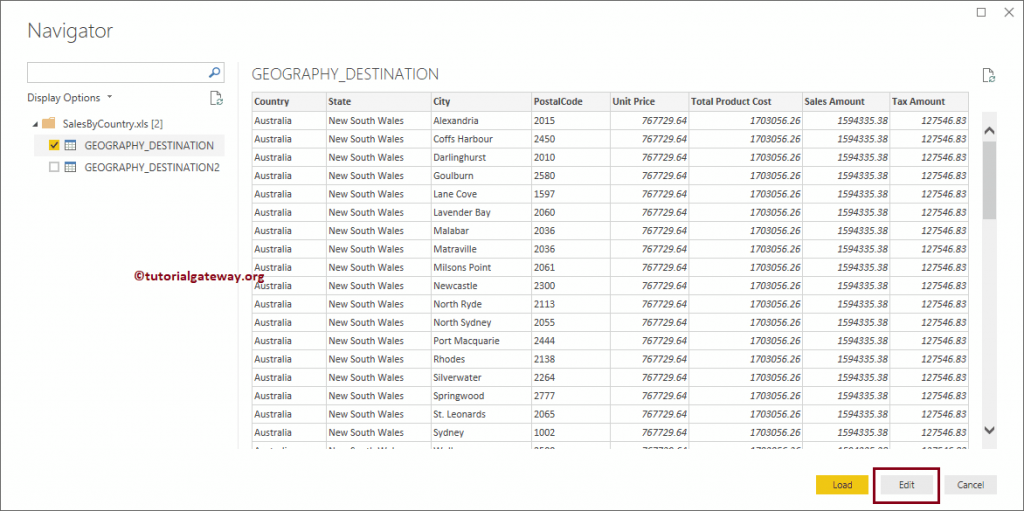
اگر دادهها و نوع داده قابل قبول میباشد، روی دکمه Load کلیک کرده و در غیر اینصورت، دکمه Edit را انتخاب کنید و تغییرات مورد نظر خود را اعمال نمایید.
در حال حاضر، نمیخواهیم هیچ گونه تغییری در دادهها ایجاد کنیم. بنابراین، بر روی دکمه Load کلیک میکنم.
لطفاً منتظر بمانید تا بارگذاری فایل کامل شود.
اکنون میتوانید تمام ستونهایی که از فایل اکسل در بخش فیلد وارد شده اند، را مشاهده کنید.

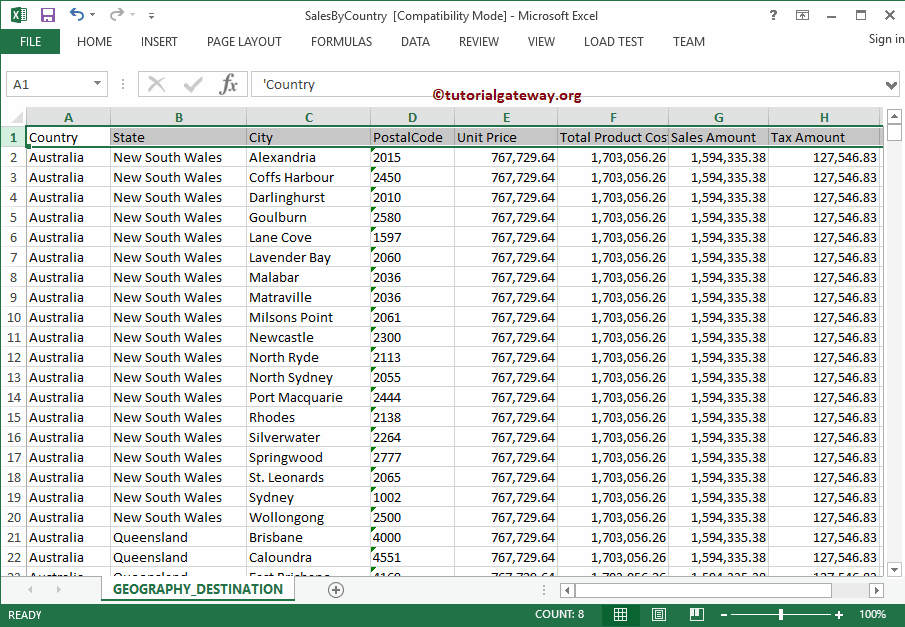
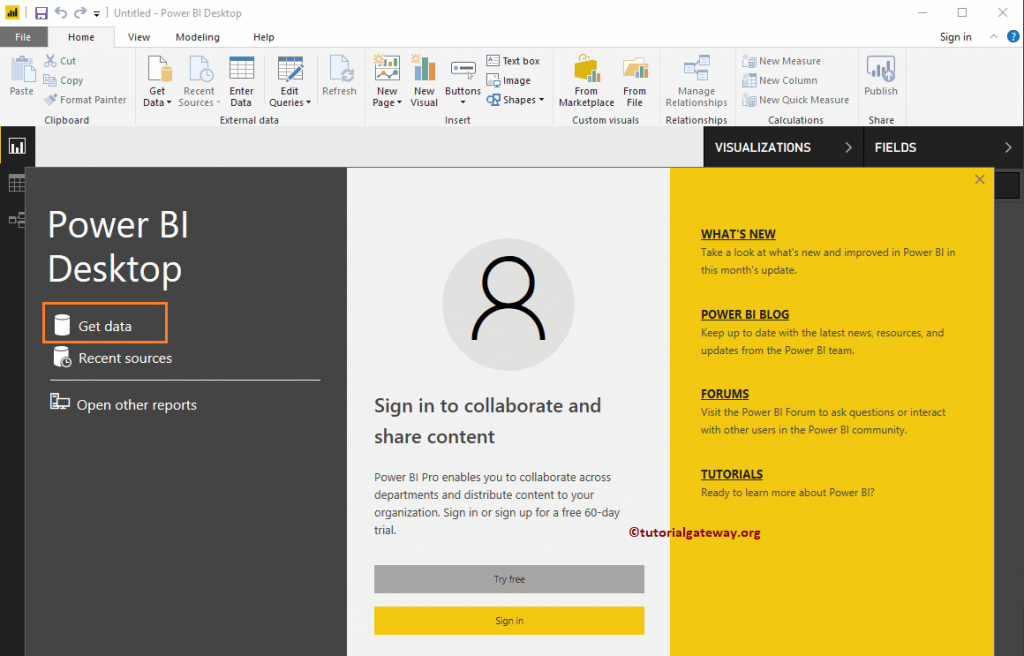
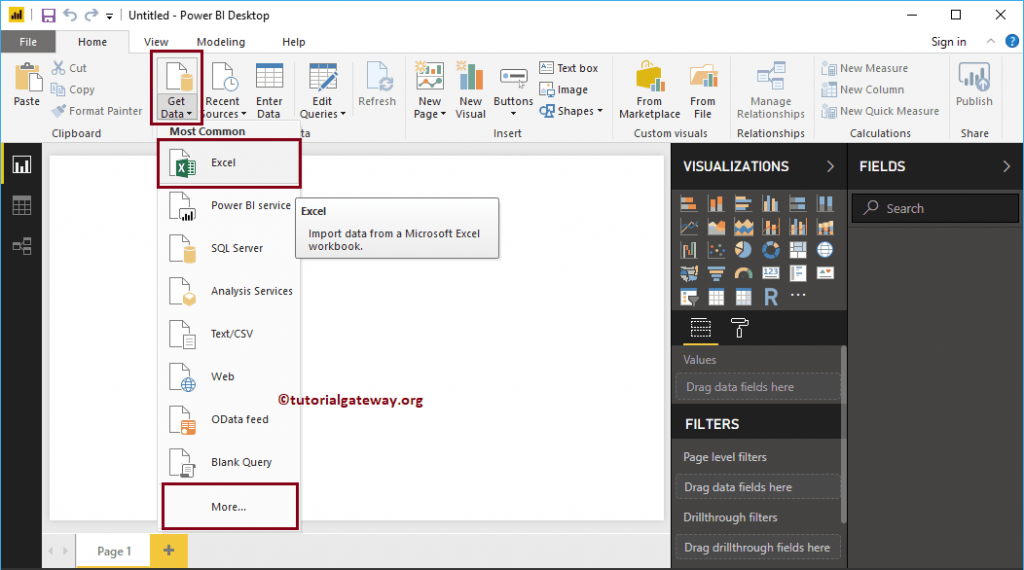
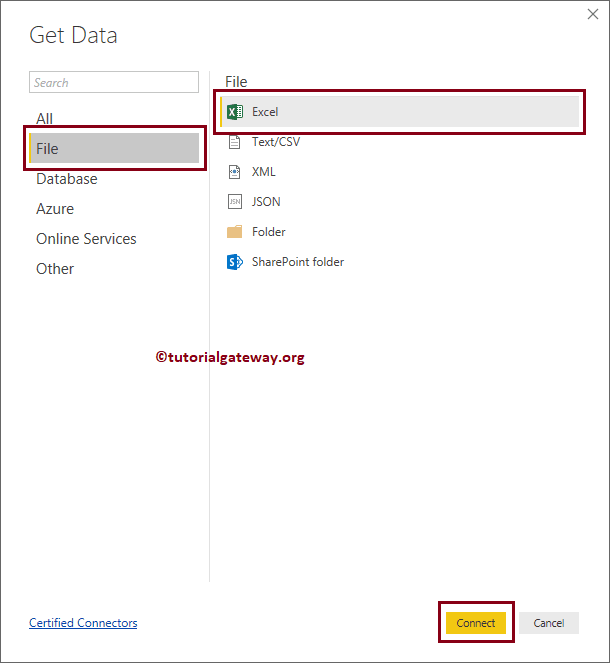
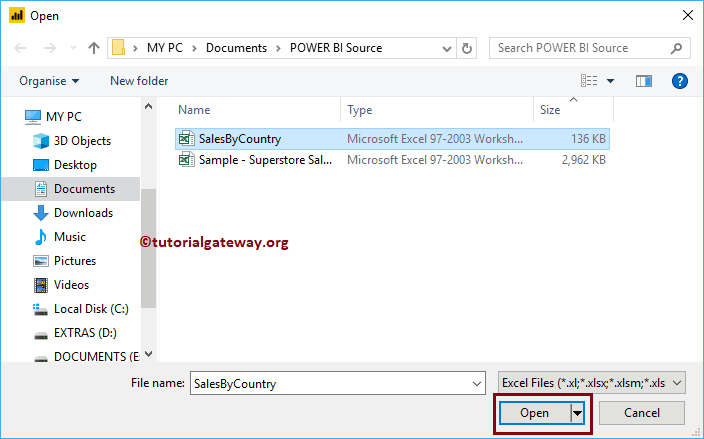
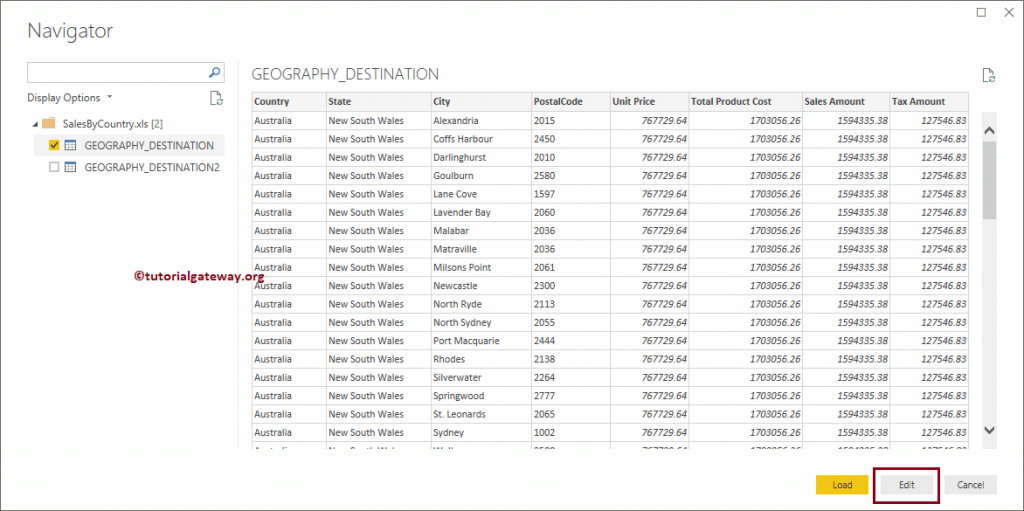
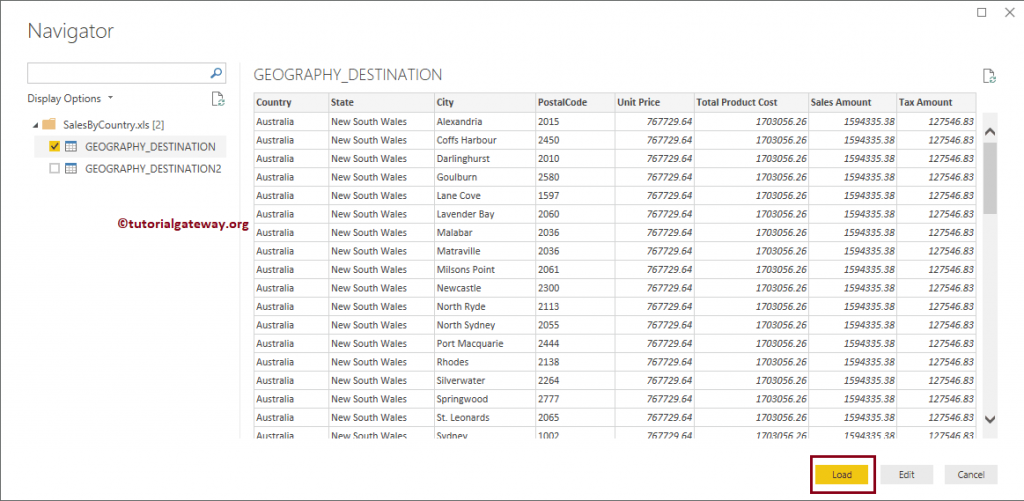
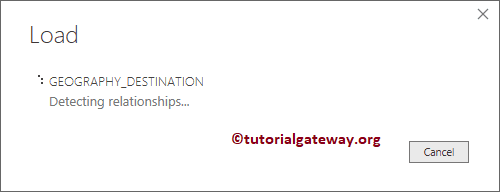
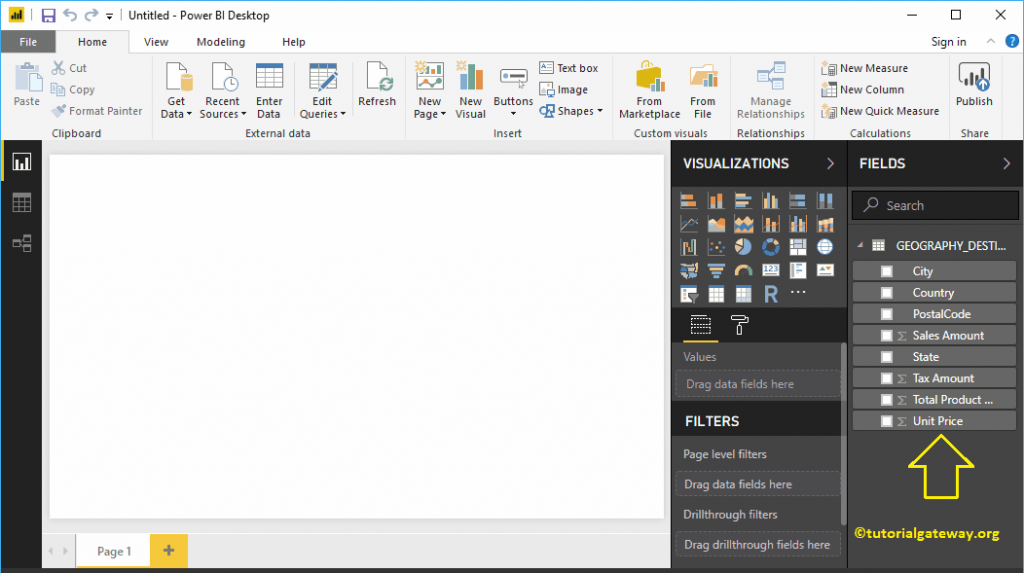
فایلهای اکسلی که برای طراحی داشبورد در اختیارم قرارداده اند هرکدام شامل 1000 سطر هست و 1000 تای بعدی در یک فایل اکسل دیگر قرار دارد و تا امروز چهار فایل برای یکی از جداول در اختیارم قرارداده اند که هر هفته هم دیتای این گزارش آپدیت می شود. چه کار کنم که هربار که قرار هست دیتای داشبورد آپدیت شود نیازی به گزارشگیری به این صورت و خواندن داده ها از روی 4 یا 5 فایل اکسل نباشد؟ آیا باید حتما DataWareHouse طراحی کنم؟
سلام
به دلیل اینکه حجم داده های شما کم هست، می تونید فایل ها را در داخل یک پوشه ذخیره کنید و به جای اینکه یکی یکی اکسل ها رو با اتصال from excel بخونید، با استفاده از اتصال from folder در قسمت get data دیتا رو تجمیع کنید. اگر با این موضوع اشنا نیستید از لینک زیر آموزش قسمت 22 رو ببینید:
آموزش پاور کوئری در اکسل و پاور بی آی
سلام
چگونه میتونم کاری کنم که وقتی تغییراتی در فایل اکسل بوجود آوردم در پاور بی آی به طور خودکار اون تغییرات اعمال شوند و درواقع data source ها آپدیت شوند؟
سلام
این کار رو باید در ابزار پاور بی ای سرور انجام بدید. یعنی باید با desktop گزارش رو بسازید و بعد توی ابزار server به روز رسانی داده ها رو schedule کنید. مثلا هر دقیقه یکبار یا هر روز یکبار داده ها رو بخونه.
سلام
چگونه یک فایل اکسل رو import کنیم که گروه بندی اون بهم نخوره
سلام
منظورتون از گروه بندی رو باید دقیق توضیح بدید.
سلام
این فایل اکسلی رو که دارید از کجا میشه تهیه کرد؟
سلام از لینک زیر می تونید یه نمونه دیتا دانلود کنید.
https://go.microsoft.com/fwlink/?LinkID=521962